Publicitate
Transportăm o mulțime de bagaje digitale în jurul nostru, cea mai mare parte pe smartphone-urile noastre. Când este timpul să înlocuiți telefonul vechi, va trebui să migrați contactele, imaginile și chiar software-ul către noul dispozitiv.
Din fericire, aceasta este o sarcină ușoară, dacă consumă timp. Trecerea de la un iPhone vechi la un nou iPhone este o briză, dar chiar și trecerea de la Android la iPhone este acum mult mai ușoară decât a fost odată.
Următorul sfat se aplică, de asemenea, dispozitivelor iPad și tablete Android. Dacă doriți să treceți de la iOS la Android, atunci avem și un ghid pentru asta Google simplifică trecerea de la iOS la AndroidGoogle a făcut mult mai ușor să scape de ghearele ecosistemului Apple prin trecerea la Android. Iar simplificarea schimbării între cele două nu poate fi decât un lucru bun pentru consumatori. Citeste mai mult .
iPhone la iPhone: cum funcționează
Dacă înlocuiți un dispozitiv Apple vechi cu unul nou, procesul este nedureros. Dacă vă deplasați de pe Android, puteți trece direct la următoarea secțiune a acestui articol.

Vom folosi iTunes pentru a crea o copie de rezervă a dispozitivului dvs. existent, care poate fi apoi copiat direct pe noul dvs. iPhone. Până la sfârșitul acestui moment, noul telefon se va asemăna cu cel vechi - chiar dacă optezi pentru un model mai mare (sau mai mic) în această perioadă.
Aceste instrucțiuni sunt identice, indiferent dacă utilizați un Mac sau un computer Windows. Dacă utilizați Windows, va trebui descărcați și instalați iTunes dacă nu l-ai obținut deja.
1. Back Up Your Old iPhone
Pur și simplu conectați-vă iPhone vechi în iTunes, apoi faceți clic pe pictograma dispozitivului din colțul din stânga sus al ferestrei. Alegeți dispozitivul din care migrezi din listă.
Clic Backup pe rezumat pagina care apare și urmează indicațiile. Vi se poate cere dacă doriți sau nu să transferați cumpărături și să faceți backup pentru aplicațiile dvs. - ambele sunt o idee bună.
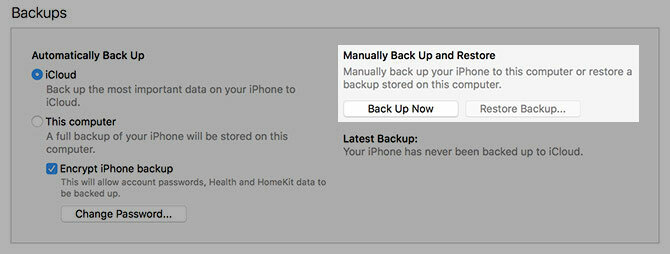
Asigurați-vă că aveți suficient spațiu pentru a finaliza backup, făcând clic Apple> Despre acest Mac> Spațiu de stocare în partea de sus a ecranului. iTunes vă va spune ce dimensiune are dispozitivul dvs., inclusiv cantitatea de spațiu disponibilă - scăpați pur și simplu spațiul liber din capacitatea totală pentru a calcula cât spațiu aveți nevoie.

Ți-ai pierdut telefonul vechi? Dacă nu aveți un telefon vechi de la care să faceți backup, nu se poate pierde totul. Mai întâi verificați dacă aveți copii de rezervă ale dispozitivului vechi lansând iTunes, apoi îndreptați-vă la Preferințe> Dispozitive.
Dacă aveți backup-uri vechi ale iTunes, acestea vor fi enumerate aici împreună cu data. Va trebui să decideți dacă backup-ul este prea vechi pentru a vă fi util. Dacă ați făcut o copie de rezervă pe iCloud, puteți alege să restaurați din iCloud în pasul următor.
2. Activați și restabiliți noul dvs. iPhone
După ce dispozitivul vechi a fost salvat, deschideți noul iPhone și conectați-l la computer. Lansați iTunes și ar trebui să fiți întâmpinați cu o notificare de bun venit care vă invită să începeți cu noul dvs. iPhone.
Când vi se solicită, alegeți Restaurați backup. Veți fi invitat să alegeți o copie de rezervă recentă bazată pe numele dispozitivului și la data creării copiei de rezervă. Lovit Restabili și așteptați ca datele dvs. să fie transferate - poate dura ceva, așa că poate doriți să faceți o cafea sau ceva similar.
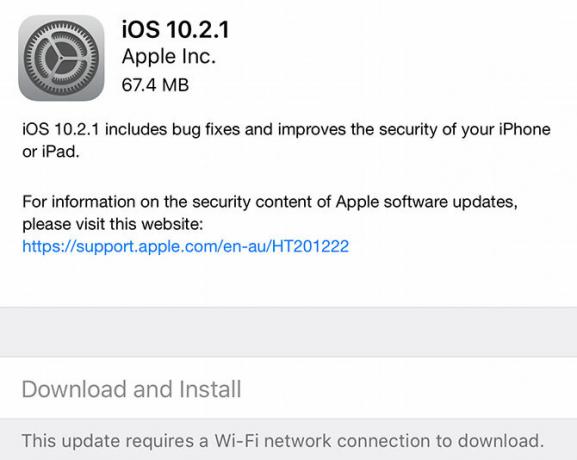
Notă: Dacă vi se spune că software-ul dispozitivului dvs. este învechit, va trebui să alegeți Configurați ca iPhone nou in schimb. Capul spre Setări> General> Actualizare software, actualizați-vă la noua versiune actuală a iOS, apoi ștergeți-vă dispozitivul din nou Setări> General> Resetare> Ștergeți tot conținutul și setările. În cele din urmă reconectați-vă la iTunes și alegeți Restaurați backup din nou.
Puteți alege, de asemenea Restaurați din iCloud Backup chiar în telefon. Dacă nu aveți o copie de rezervă locală și aveți activată backup-ul iCloud, acesta este cel mai bun pariu (dar într-adevăr poate dura un timp).
3. Începeți să utilizați noul dvs. iPhone
Odată ce backup-ul a fost restaurat, iPhone-ul dvs. ar trebui să arate foarte familiar, deși lucrurile ar putea să nu fie chiar așa cum le-ați lăsat. Este posibil ca unele aplicații să fie în continuare necesare pentru a descărca și va trebui să furnizați detalii de autentificare pentru anumite conturi. Acest lucru este valabil mai ales atunci când vine vorba de servicii care utilizează autentificarea cu doi factori, deoarece parolele specifice aplicației pot fi utilizate doar o singură dată.
Am un nou iPhone, dar nu pot transfera datele mele de pe vechiul meu telefon bc, noul Macbook are doar porturi de tip c zzz #prima problema a lumii
- alyssa vergara (@AlyssaJayneVee) 19 martie 2017
Acum sunteți gata să explorați noi caracteristici ale dispozitivului dvs. Tot ce trebuie să știți despre iPhone 7 și iPhone 7 PlusNiciun port pentru căști, rezistență la apă și praf și cea mai bună cameră a Apple încă - acesta este iPhone 7. Citeste mai mult .
Android la iPhone: aveți opțiuni
Dacă treceți la iOS de pe un dispozitiv Android, este de asemenea destul de ușor să transferați datele vechiului dvs. smartphone, de când Apple a introdus o aplicație care automatizează procesul. Descărcați Treceți la iOS aplicație de pe Google Play pe vechiul dvs. dispozitiv Android, apoi transferați datele fără fir.
Notă: Întrucât acest proces ar putea dura ceva timp, merită să vă asigurați că ambele dispozitive sunt conectate la o sursă de alimentare în timp ce transferul se finalizează.
1. Pregătiți-vă dispozitivul Android
Descărcați și instalați Treceți la iOS aplicație pe vechiul dispozitiv Android, funcționează cu toate telefoanele și tabletele care rulează Android 4.0 sau o versiune ulterioară. Cu acesta puteți transfera contacte, istoricul mesajelor, fotografii și videoclipuri, marcaje, conturi de e-mail, calendare și unele aplicații gratuite.
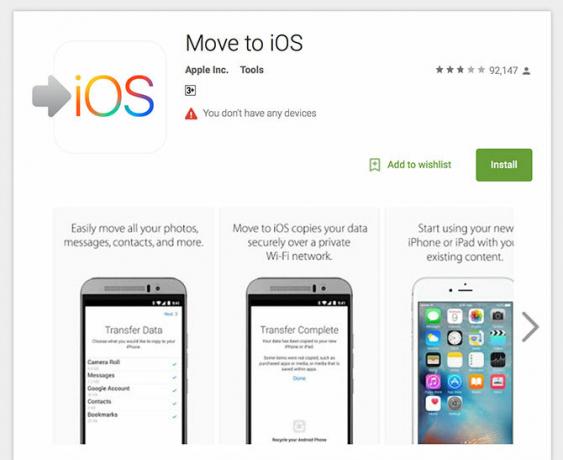
Lansați Treceți la iOS aplicația a fost instalată o dată pentru a începe procesul.
2. Alegeți datele pentru a transfera
Porniți noul dvs. iPhone și urmați procedura de configurare până când ajungeți la ecranul „Aplicații și date”. Dacă ați trecut în mod accidental de acest punct, va trebui să vă resetați telefonul la setările din fabrică Setări> General> Resetare> Ștergeți tot conținutul și setările și începe din nou.
Alege Mutați datele de pe Android opțiune și apăsați Continua până când veți vedea un cod numeric de 10 cifre. Introduceți acest cod pe vechiul dvs. dispozitiv Android și apăsați Continua. În acest moment, iPhone-ul dvs. va crea o rețea privată wireless ad-hoc, la care dispozitivul dvs. Android se va conecta pentru a copia datele.
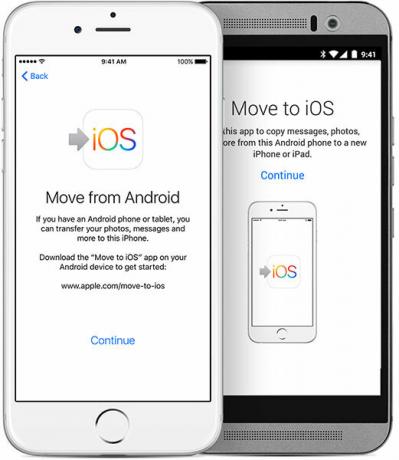
După ce cele două dispozitive sunt conectate, vi se va solicita să alegeți ce date doriți să transferați. Faceți selecția și atingeți Următor → iar transferul va începe.
3. Începeți să utilizați noul dvs. iPhone
După ce transferul este finalizat, puteți termina configurarea dispozitivului iOS conectându-vă la ID-ul Apple și verificând detaliile precum parolele de e-mail. Datele dvs. ar trebui sortate în aplicații corecte, cum ar fi Fotografii, Contacte și mesaje.
Tweeter-in-Chief Trump cel mai recent care a trecut de la Android la iPhone https://t.co/aYSc6neiTIpic.twitter.com/hGbxtvnwnp
- BGR.com (@BGR) 20 martie 2017
Din păcate, aplicațiile dvs. nu vor fi copiate și va trebui să găsiți un software iOS alternativ pentru aplicațiile pe care le utilizați pe Android. din fericire Google are o serie completă de aplicații 10 aplicații Google iPhone mai puțin cunoscute pe care ar trebui să le foloseștiExistă aplicații esențiale Google pentru iPhone și există aplicații Google mai puțin cunoscute care aduc beneficii surprinzătoare. Citeste mai mult funcționează excelent cu serviciile lor, așa că mergeți pe App Store pentru a le găsi.
De asemenea, luați în considerare utilizarea norului
Dacă vă mutați de la iPhone la iPhone, nu există niciun motiv să nu transferați date folosind metoda de backup iTunes, care nu este nepricepută. Dar dacă vii de pe Android sau din altă parte, este posibil să nu fie nevoie să transferați totul. Dacă utilizați deja cloud pentru o mare parte din obiceiurile dvs. de calcul, este posibil să vă mulțumiți doar cu „să începeți din nou”.
Poate vă organizați deja media cu Google Photos? Versiunea iOS este, de asemenea, gratuit. Cei mai mulți dintre noi folosim a serviciu de luare de note, precum Evernote sau OneNote Evernote vs. OneNote: Ce aplicație de luare a notelor este potrivită pentru dvs.?Evernote și OneNote sunt aplicații uimitoare de luare de note. Este greu de ales între cei doi. Am comparat totul de la interfață la organizarea notelor pentru a vă ajuta să alegeți. Ce funcționează cel mai bine pentru tine? Citeste mai mult , care sunt platforma-agnostică. Puteți continua să sincronizați notele cu contul dvs. Google și folosiți aplicația Notes pentru Apple Ar trebui să folosiți Note Apple pentru iOS și OS X?Pentru prima oară de la lansarea sa, Apple Notes pentru OS X și iOS ar putea fi demn de luat în considerare. Citeste mai mult pentru a le edita și accesa.
Același lucru este valabil și pentru contactele dvs. Google, marcajele stocate în browserele terțe precum Chrome sau istoricul mesajelor în Facebook Messenger sau WhatsApp. Este posibil să nu faci acest lucru vrei la trece totul la ecosistemul închis al Apple Apple vs. Android: Cumpărați Ecosistemul, nu GadgetulÎți place telefonul Android și vrei să cumperi o tabletă. Toată lumea îți spune că iPad-ul este cea mai bună tabletă și într-adevăr este cel mai bun; dar ar trebui totuși să cumpărați o tabletă Android. Citeste mai mult , mai ales dacă mai folosiți o tabletă Android, Chromebook sau nu sunteți încă pregătit să vă angajați în dispozitiv.
Tocmai ai cumpărat un iPhone nou? Te-ai schimbat de pe Android? Procesul a fost nedureros pentru dumneavoastră?
Tim este un scriitor independent care locuiește în Melbourne, Australia. Îl poți urma pe Twitter.


